Cách khắc phục khi bị lỗi bàn phím không gõ được
Máy tính của bạn đang bị hỏng bàn phím vì không gõ được nhưng bạn không biết làm sao để có thể sửa nó. Đừng quá lo lắng vì hôm nay chúng tôi chia sẻ cho bạn những cách để khắc phục khi bị lỗi bàn phím không gõ được ở máy tính. Giờ thì bắt đầu khám phá chủ đề này ngay thôi.

Cách chữa lỗi bàn phím không gõ được ở máy tính
Nhiều người gặp tình trạng không gõ được máy tính nhưng lại không biết xử lý tình trạng này ra sao. Đó cũng chính là lý do chúng tôi cho ra đời bài viết này để chia sẻ cho bạn các cách khắc phục khi bàn phím bị hỏng, không gõ được.
Đối với máy tính Windows 7
Nếu chiếc laptop của bạn chỉ mới bị không gõ được bàn phím thì bạn có thể khởi động lại máy xem sao. Vì rất nhiều người đã từng làm điều này là bàn phím lại trở lại hoạt động như bình thường. Nguyên nhân của tình trạng này chính là do xung đột driver gây ra.
Tuy nhiên, nếu bạn đã khởi động lại máy mà bàn phím vẫn chưa dùng được thì hãy làm theo hướng dẫn của chúng tôi ở dưới đây:
- Đầu tiên, bạn cần phải bật máy. Khi máy tính đã lên bạn chọn Start xong chọn tiếp Control Panel.
- Sau khi bạn đã chọn xong Control Panel màn hình máy tính sẽ ngay lập tức xuất hiện một giao diện mới. Tiếp đến, bạn chọn Ease of Access.
- Tiếp đến, việc bạn cần làm là chọn tiếp thư mục Make the keyboard easier to use.
- Khi đó, trên màn hình máy tính sẽ xuất hiện một giao diện có một danh sách đã được tích sẵn từ trước đó. Việc bạn cần làm chỉ là bỏ hết tích trong những mục đã chọn rồi ấn Ok là xong.
Sau khi hoàn thiện sau các bước bạn có thể ấn bàn phím để kiểm tra xem chúng đã sử dụng được chưa.
Đối với máy tính Windows 8 và Windows 10
Khác với các máy tính cài hệ điều hành Win 7, những chiếc máy chạy Win 8 và Win 10 sẽ thao tác hơi khác một chút. Tuy nhiên, bạn có thể thử cách dưới đây để khắc phục tình trạng bàn phím không dùng được. Cách này là cách cập nhật phiên bản driver mới cho bàn phím cho máy tính của bạn.
- Bước 1: Bàn phím có thể bị hỏng do bạn chưa cập nhật phần mềm driver. Vì thế các bạn có thể cập nhật mới phần mềm này bằng cách sử dụng bàn phím ảo rồi chọn Start xong chọn Run.
- Bước 2: Tiếp theo một cửa sổ sẽ xuất hiện và việc bạn cần làm là nhập mã lệnh devmgmt.msc rồi chọn OK.
- Bước 3: Sau đó bạn chọn lần lượt các mục Device Manager rồi Keyboards. Tiếp đến bạn chọn Standard PS/2 Keyboards rồi kích chuột phải dể chọn Update Driver Software.
- Bước 4: Vậy là máy tính của bạn đã được cập nhật phần mềm driver mới. Khi đó, bạn chỉ cần thử lại màn bàn phím xem đã sử dụng được chưa là xong.
Xem thêm Dịch vụ thay bàn phím MacBook giá tốt uy tín tại Hcare

Mang ra cửa hàng để sửa chữa
Nếu bạn đã thử hai cách trên mà vẫn không được thì bạn có thể mang chiếc máy tính, laptop của mình ra cửa hàng để sửa.
Nếu bàn phím laptop của bạn chỉ bị liệt một nhóm phím thì có thể nguyên nhân là do các mạch của phím đã bị chạm. Khi đó, bạn chỉ cần mang ra quán để các kỹ thuật viên dùng đồng hồ đo mạch xác định vị trí bị đứt mạch. Sau khi đã xác định được họ sẽ dùng keo dẫn điện để phủ lên đường mạch.
Vì thế nên bạn chỉ có thể mang ra quán thì mới khắc phục được tình trạng này. Khi đó, bàn phím mới được sửa để dùng lại như bình thường.
Ngoài ra, nhiều chiếc máy tính bị bẩn nên cũng dẫn đến tình trạng liệt bàn phím. Vì thế bạn cũng có thể vệ sinh bàn phím bằng cọ mềm hoặc có thể dùng nhíp để gỡ phím bấm bị liệt và gắp bụi bẩn. Biết đâu sau khi làm xong là bàn phím lại có thể sử dụng bình thường trở lại.
Hy vọng bài viết trên của chúng tôi đã giúp bạn tìm được cách để khắc phục các lỗi bàn phím không gõ được nhanh và hiệu quả nhất. Chúc các bạn thực hiện thành công.
Xem thêm:
Xem nhiều nhất
Điện thoại bị nổi quảng cáo liên tục nên khắc phục thế nào
674,176 lượt xem3 cách sửa file PDF bạn không thể bỏ qua - Siêu dễ
460,996 lượt xemMẹo khắc phục điện thoại bị tắt nguồn mở không lên ngay tại nhà
241,512 lượt xemCách xoá đăng lại trên TikTok (và tại sao bạn nên làm như vậy)
216,919 lượt xemLý giải vì sao màn hình cảm ứng bị liệt một phần và cách khắc phục
196,760 lượt xem

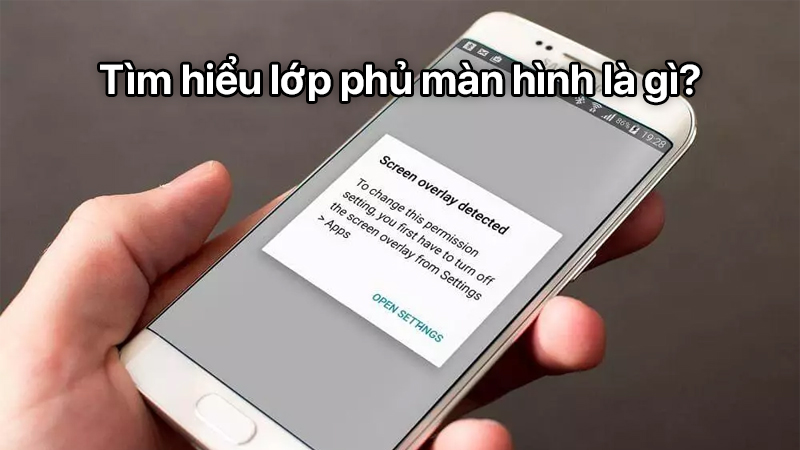

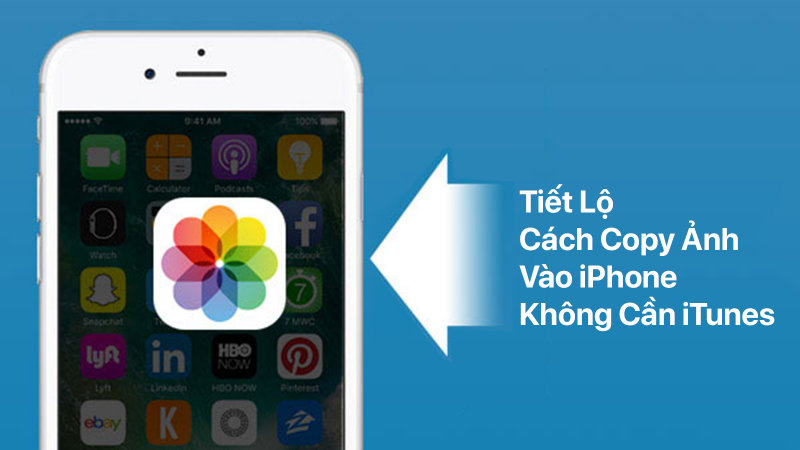

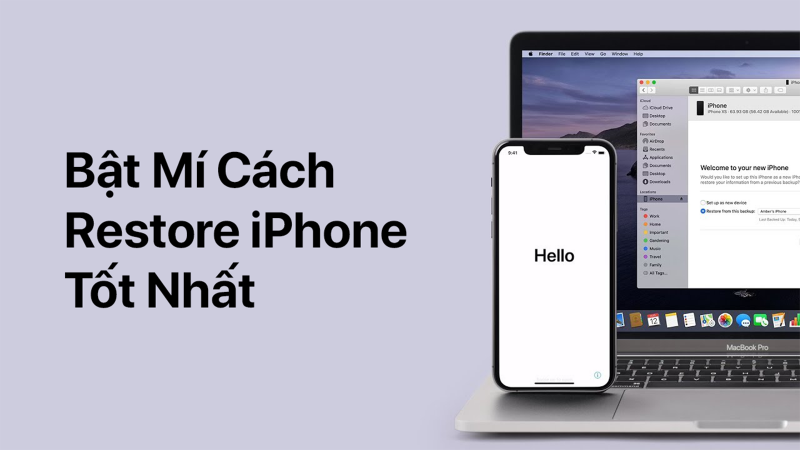
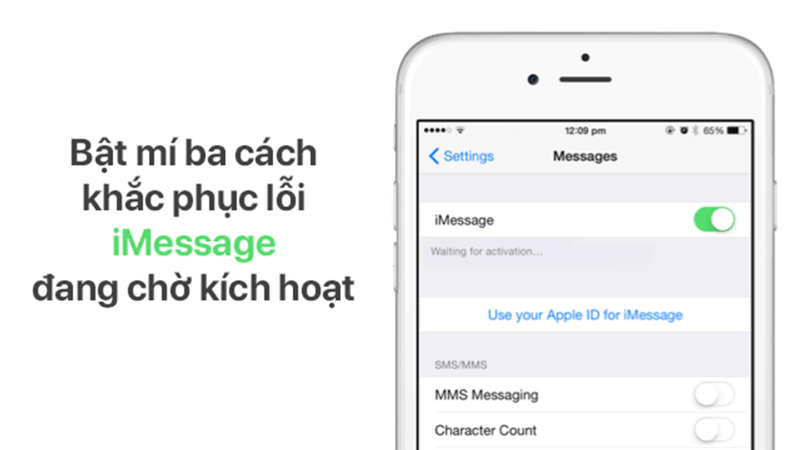






Thảo luận
Có 33 thảo luận về Bài viết Cách khắc phục khi bị lỗi bàn phím không gõ được